iPhone 14, nya Apple Watches och iOS 16 tillkännagavs alla under Apples "Far Out"-evenemang. Vid evenemanget introducerade Apple allmänheten för nya funktioner som Crash Detection. Dessa nya produkter och funktioner möttes av en allmän känsla av tillfredsställelse och spänning, eftersom något med detta evenemang kändes annorlunda än tidigare år. Nu när produkterna och tjänsterna har varit ute ett tag har vi haft en chans att buggtesta dem och utforska deras gränser. Användare har rapporterat att det finns ett fel med Crash Detection när de är på berg-och dalbanor. Men exakt vad händer? Läs vidare för att ta reda på mer.
Relaterad läsning:
- Kan Apple Watch Ultra repareras?
- App Store Scam-appar: Hur man förblir säker på iOS 16
- Kan du använda ren energiladdning på iOS 16?
- Hur man aktiverar kraschdetektering på Apple Watch
Vad är iPhone 14 och Apple Watch Crash Detection-funktionen?
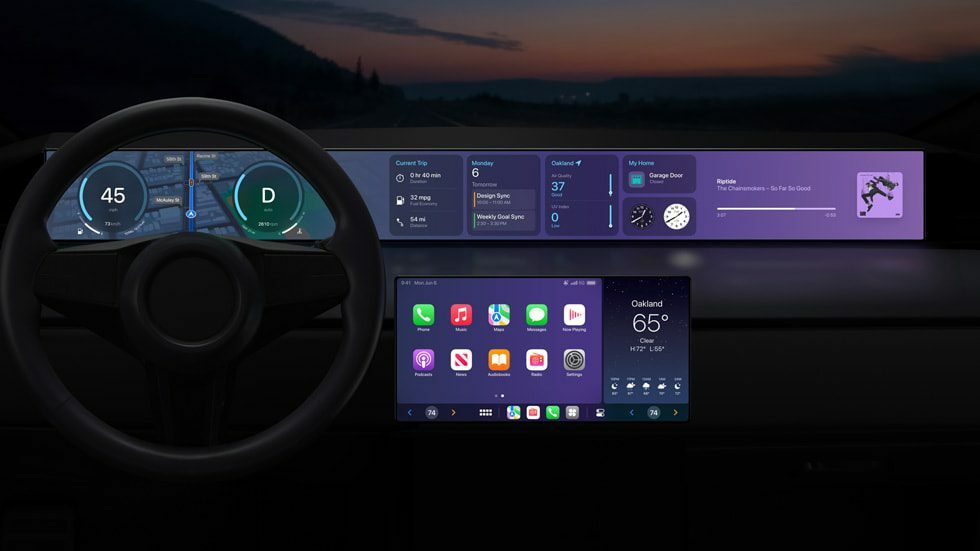
Crash Detection är en funktion som kom med iOS 16 som varnar myndigheterna när Apple tror att du har varit inblandad i en bilolycka. Företaget skapar avancerade algoritmer genom att samla in miljontals datarapporter, men falska positiva är alltid positiva. Myndigheter över hela USA har upplevt en ökning av rapporterna på mässor och nöjesparker där det finns berg-och dalbanor. Naturligtvis uppmuntras allmänheten att lägga sina telefoner i en bricka innan de går på en berg-och dalbana, men dessa incidenter inträffar. Berg-och dalbanor lurar på något sätt funktionen med sina hastighetsändringar, höga ljud och tryckförändringar för att varna polisen om att iPhone- eller Apple Watch-användaren har varit i en "allvarlig bilolycka". Det finns några lösningar och saker du kan göra för att förhindra detta.
Så här fixar du iPhone 14 och Apple Watch Crash Detection Bug på berg-och dalbanor
Det finns ingen inställning eller teknik du kan implementera för att förhindra kraschdetektering från att utlösas under en berg-och dalbana. Vi förväntar oss att Apple kommer att åtgärda det här problemet i en senare programuppdatering, eftersom det kan vara extremt skadligt för räddningstjänstens resurser att lämna det ofixat. Under tiden, prova dessa saker för att förhindra iPhone 14 och Apple Watch Crash Detection-fel:
- Flygplansläge: Att aktivera flygplansläge betyder att din enhet inte har någon mobiltjänst eller avancerad funktionalitet. Om du insisterar på att ta med din iPhone 14 eller Apple Watch på en berg-och dalbana, slå helt enkelt på flygplansläget och du behöver inte oroa dig. Du kan stänga av den för normal funktionalitet efteråt.
- Inaktivera kraschdetektering: Du kan inaktivera Crash Detection genom att gå till Inställningar > Emergency SOS > stäng av Crash Detection. Vi rekommenderar bara att du gör detta medan du är i nöjesparken och aktiverar det igen efter att du lämnat. Du kan glömma att den är avstängd, vilket kan vara extremt skadligt om du faktiskt råkar ut för en krasch senare.
- Lämna din iPhone eller Apple Watch: Den enklaste metoden för att förhindra iPhone 14 och Apple Watch Crash Detection bugg på berg-och dalbanor är att helt enkelt följa arbetsledarens instruktioner och lämna det i facket innan du går på rida.
Andra nya iPhone 14 och iOS 16 funktioner
Här är några andra nya iPhone 14 och iOS 16 funktioner som du kanske inte kände till:
Reparationsförmåga
Den nya iPhone 14 är mycket mer reparerbar än tidigare iterationer, vilket gör att du kan öppna både front- och bakpanelen för att komma åt telefonens insida. Detta är ett stort steg mot hållbarhet och hjälper användare att behålla sina älskade smartphones längre. Tillsammans med iPhone 14 har den nya Apple Watch Ultra externa skruvar på baksidan, vilket innebär att du också kan komma åt batteriet och annan hårdvara för reparationer.
Nya säkerhetsfunktioner

En stor del av de nya uppdateringarna är säkerhetsfunktionerna som användare kan njuta av för att säkerställa att de är säkra när de använder sina enheter. En av dessa funktioner, Safety Check, låter dig revidera alla dina applikationers behörigheter och uppdatera dina lösenord. För att komma åt den, gå till Inställningar > Sekretess och säkerhet > Säkerhetskontroll. Väl där finns det också en Emergency Reset-tjänst som låter dig återställa alla dina behörigheter till fabriksinställningarna. Vid sidan av Safety Check kan du automatiskt uppdatera säkerhetskorrigeringar utan att behöva gå igenom en hel programuppdatering. För att aktivera detta, gå till Inställningar > Allmänt > Programuppdatering > Automatiska uppdateringar > aktivera Säkerhetssvar och systemfiler.
Nödsituation SOS via satellit
Emergency SOS Via Satellite är en viktig tjänst som gör att du kan kontakta räddningstjänsten även utan mobiltelefon data eller WiFi. Om du är i ett avskilt område utan mobildata, försök att ringa 911 (tjänsten är endast tillgänglig i USA). Om du inte kan ansluta, kommer en ikon att dyka upp med ett nödmeddelande via satellit. Du kan besvara ett frågeformulär för att specificera din nödsituation mer, och Apple kommer att omdirigera din GPS-position och svaren du lämnat till relevanta myndigheter. Detta är bra för dem som befinner sig i osäkra situationer där de inte kan ringa ett telefonsamtal, eller för de ute i naturen med lite mobiltjänst.